
PDFで作成した文書をWordファイルに変換したいけど、一体どうやっていいのかわからない…という方もいるのではないでしょうか?
PDFからWord変換を実現するには、無料ツールや有料ツールを利用する方法があります。また、Microsoft Wordを使ってPDFファイルを編集する方法もあります。今回の記事では、無料で使えるツールや有料ソフトのメリットとデメリット、WordでのPDFファイルの編集方法をご紹介します。
無料ツールでWord変換する方法
「できるだけ費用は抑えたい」という方には、無料ツールを使う方法がおすすめです。インターネット上で提供されている無料ツールは、インストール不要ですぐに利用できるというメリットがあります。
代表的な無料オンライン変換サイト
Smallpdf
https://smallpdf.com/jpシンプルな操作画面で、Word変換以外にもPDFに関する様々な操作が可能な人気サイト。
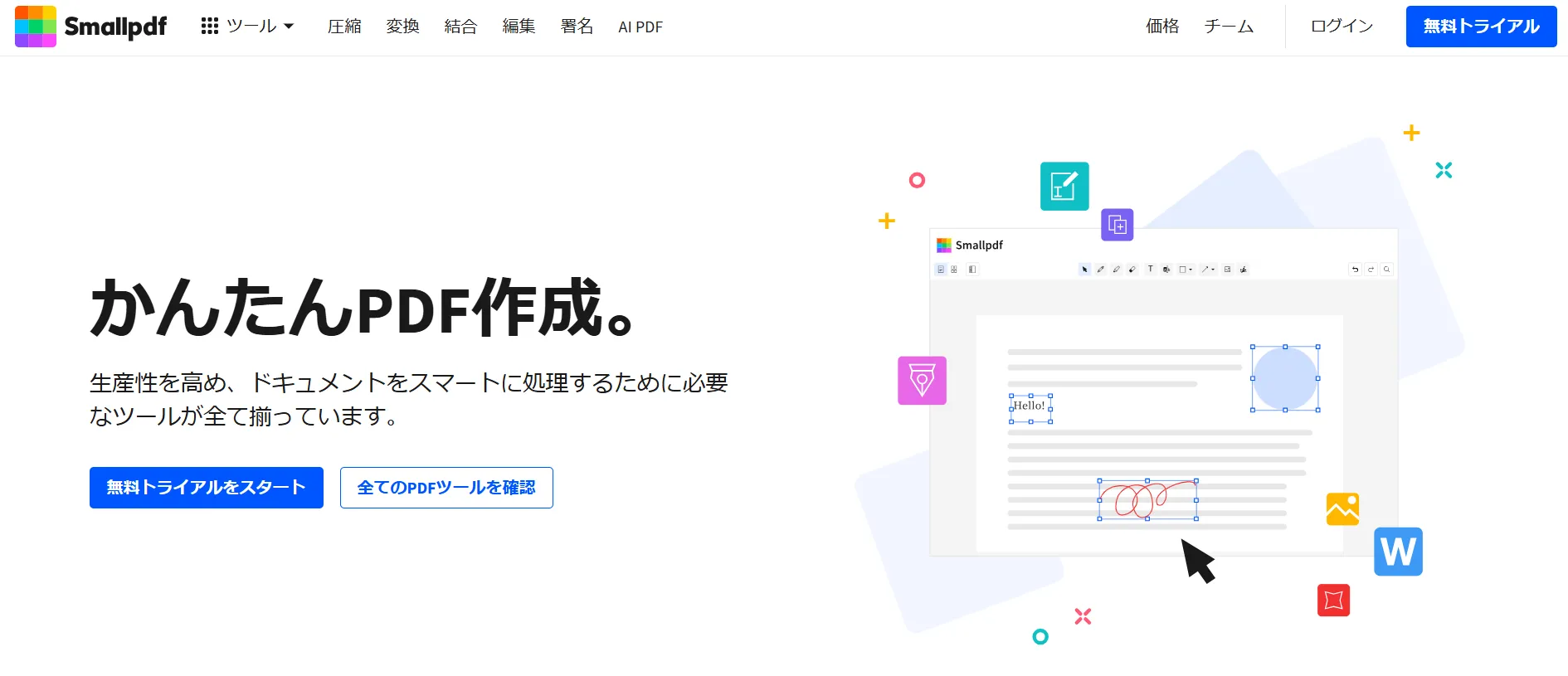
PDF Candy
https://pdfcandy.com/jp/ドラッグ&ドロップの直感的な操作で変換できるのが魅力。対応ファイル形式も豊富。
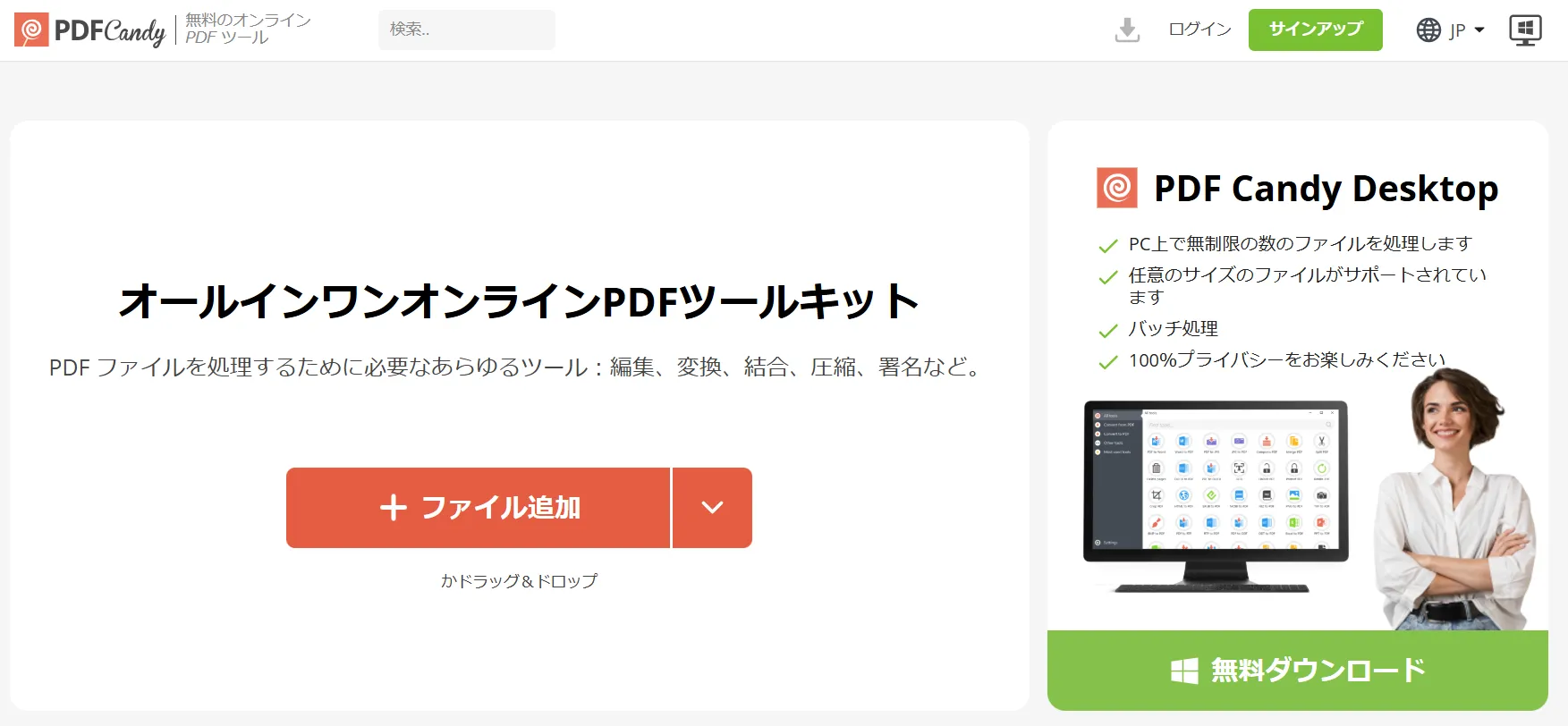
ilovepdf
https://www.ilovepdf.com/jaセキュリティ対策も万全で、安心して利用できる。ファイルサイズが大きい場合でも変換しやすい。
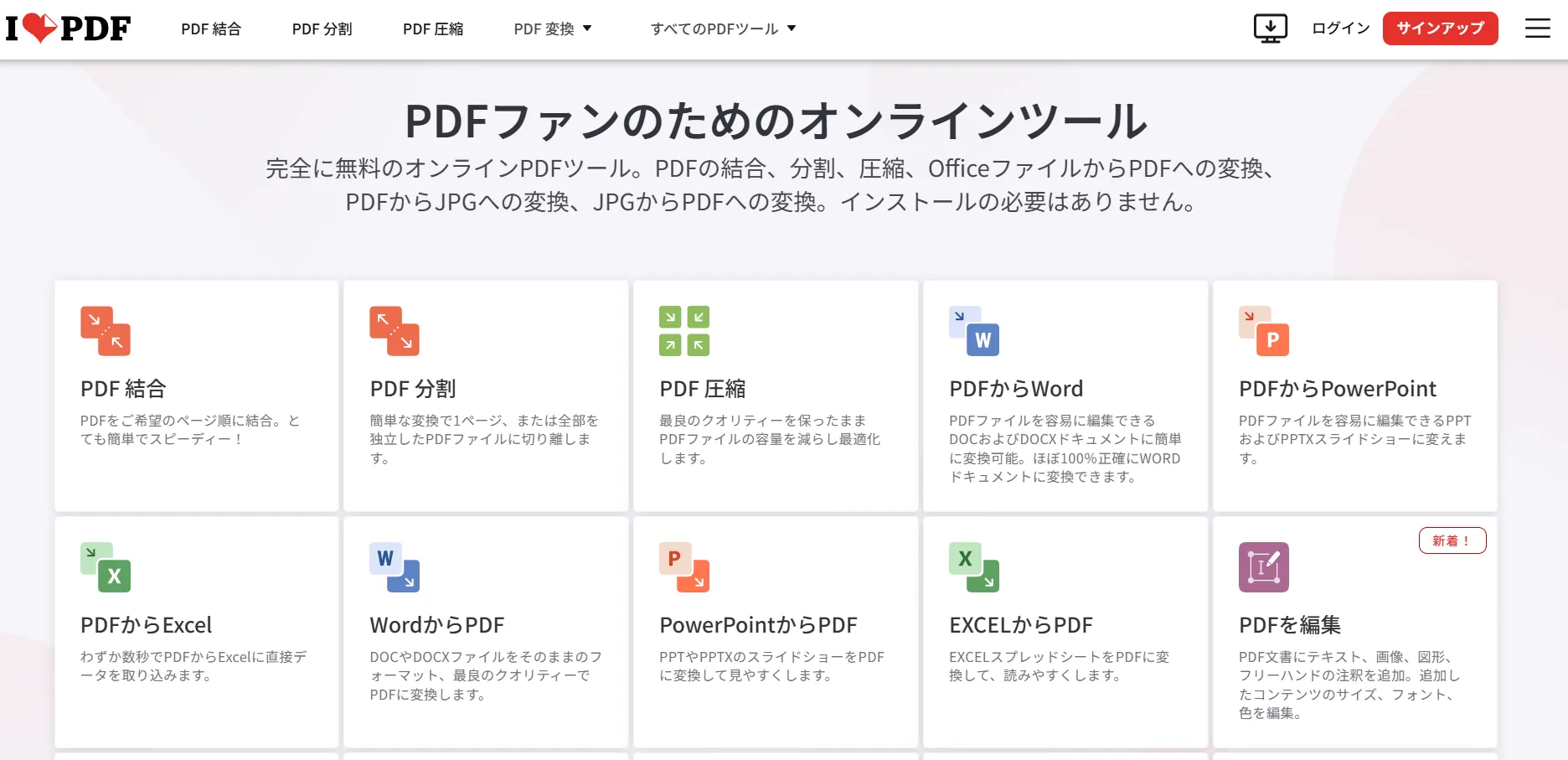
無料ツールのメリット
コストがかからない: 金銭的な負担なく利用できる点が最大の魅力。
インストール不要: ソフトのインストールが不要なので、手軽に利用できる。
無料ツールのデメリット
機能が限定的: 一部の機能が制限されていたり、変換後のレイアウトが崩れてしまう場合もある。
セキュリティ面での不安: 個人情報を含むファイルの変換はセキュリティ面で不安が残る場合も。
有料ツールでWord変換する方法
より高機能な変換ツールを求めるなら、有料ソフトの導入を検討してみましょう。
代表的な有料PDF変換ソフト
KINGSOFT PDF Pro
https://www.kingsoft.jp/pdfpro/いきなりPDFの最上位版と同等の機能を低価格で利用できます。3日間体験版もご用意しているため、購入前に使用感をお試しいただけます。
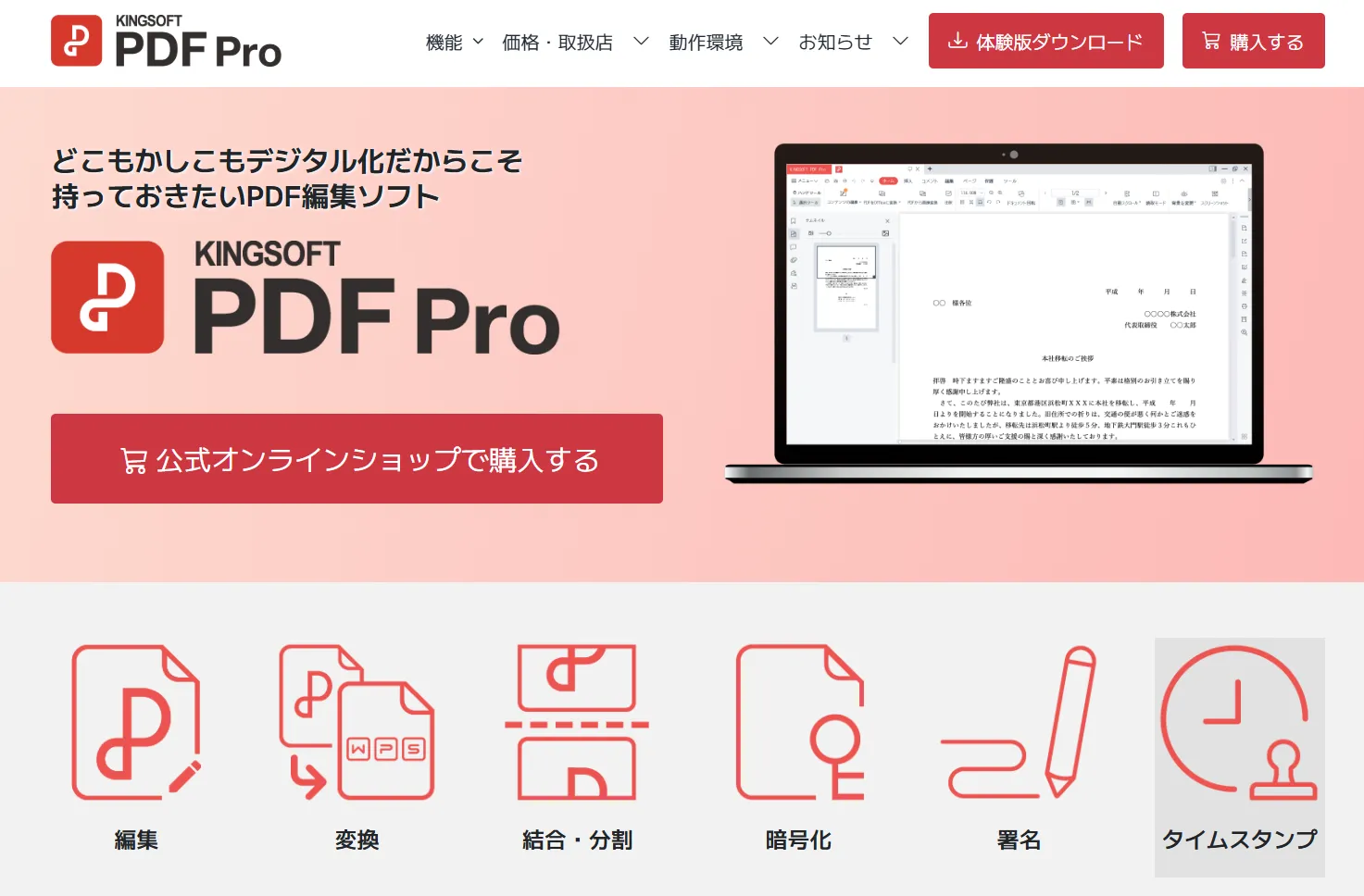
Adobe Acrobat DC
https://www.adobe.com/jp/acrobat.htmlPDFソフトの代表格。高精度な変換機能はもちろん、編集機能も充実している。
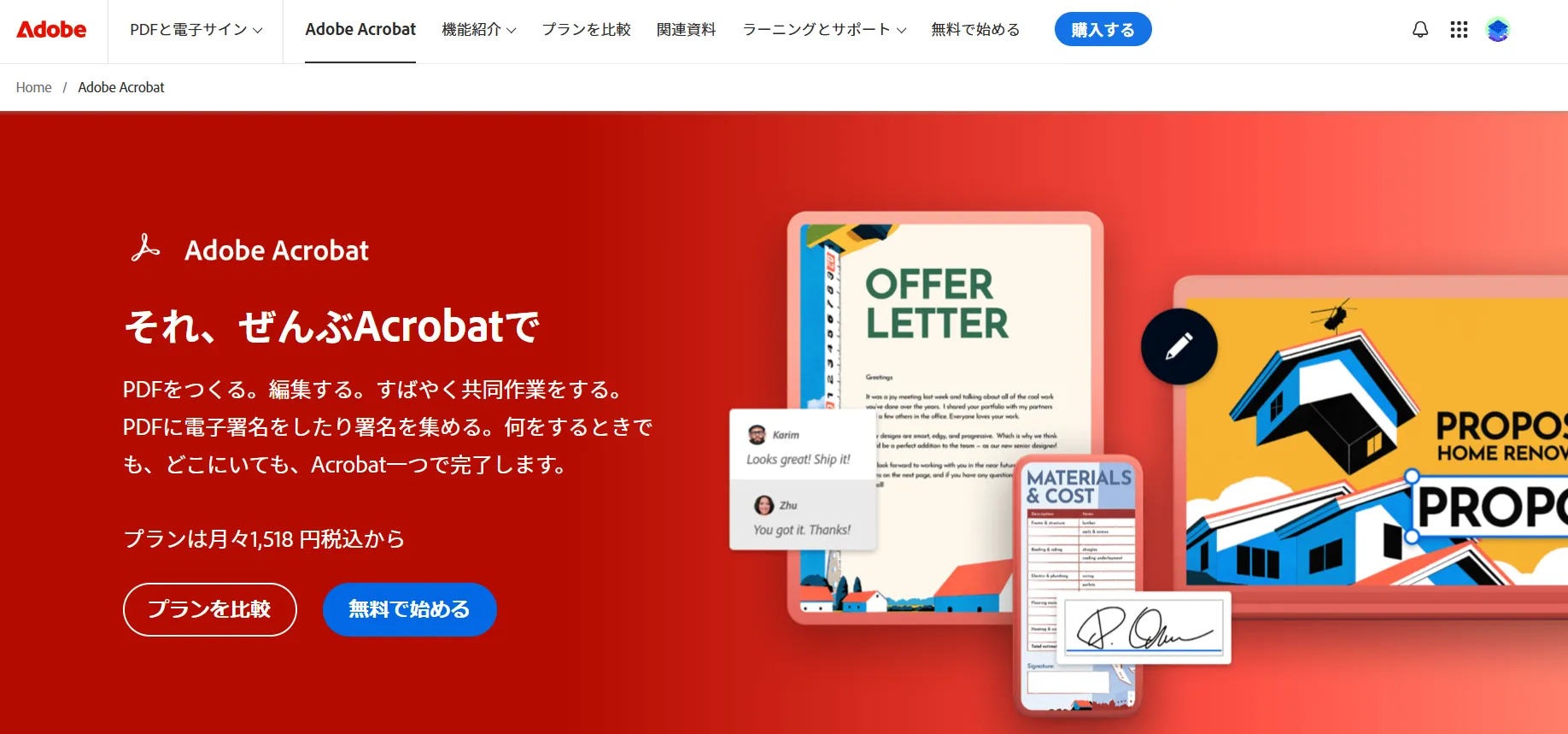
Wondershare PDFelement
https://pdf.wondershare.jp/コストパフォーマンスに優れたソフト。変換精度が高く、初心者でも使いやすい。
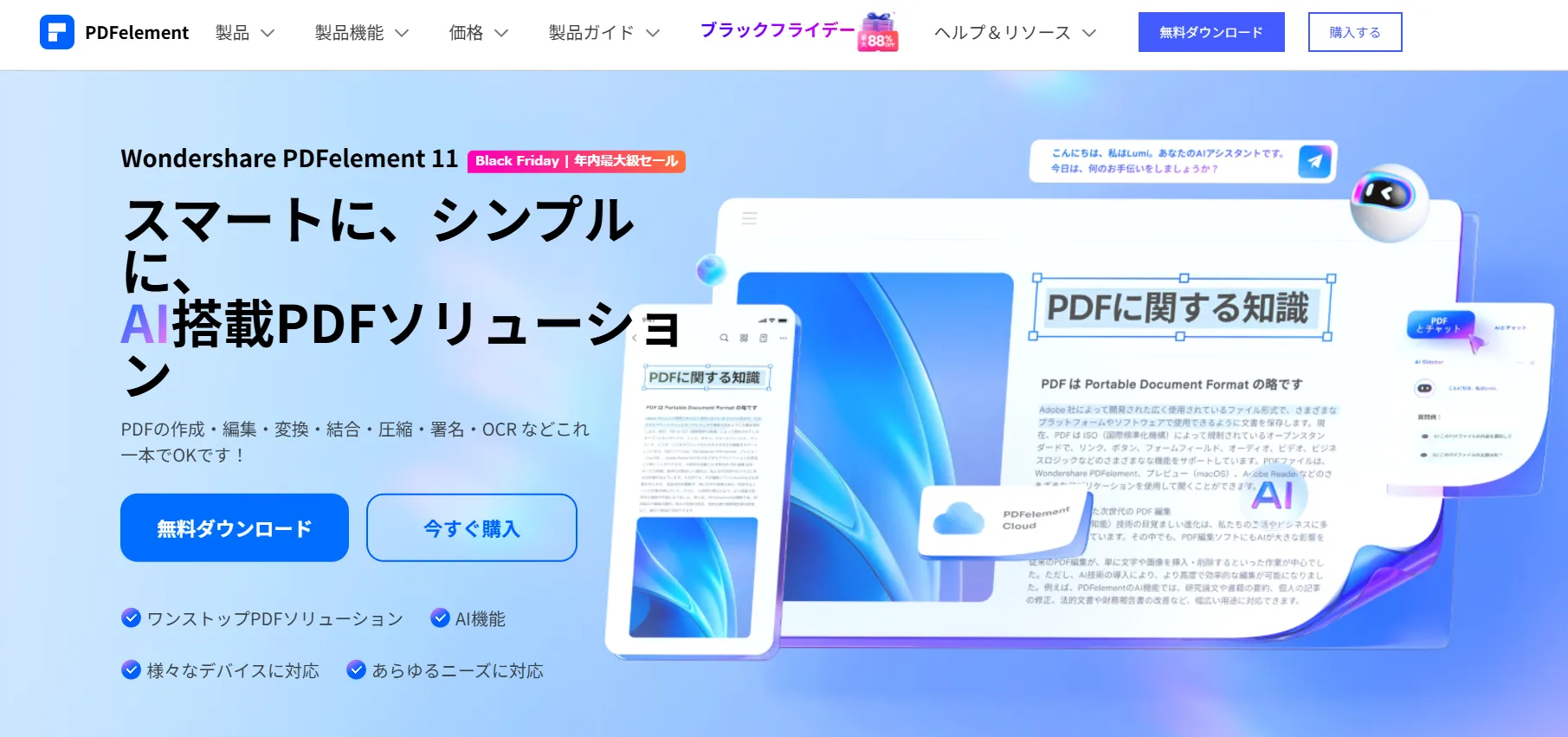
JUST PDF
https://www.justsystems.com/jp/products/justpdf/国産ソフトなので、日本語の互換性が高い。編集機能も充実しており、ビジネスシーンでも活躍。
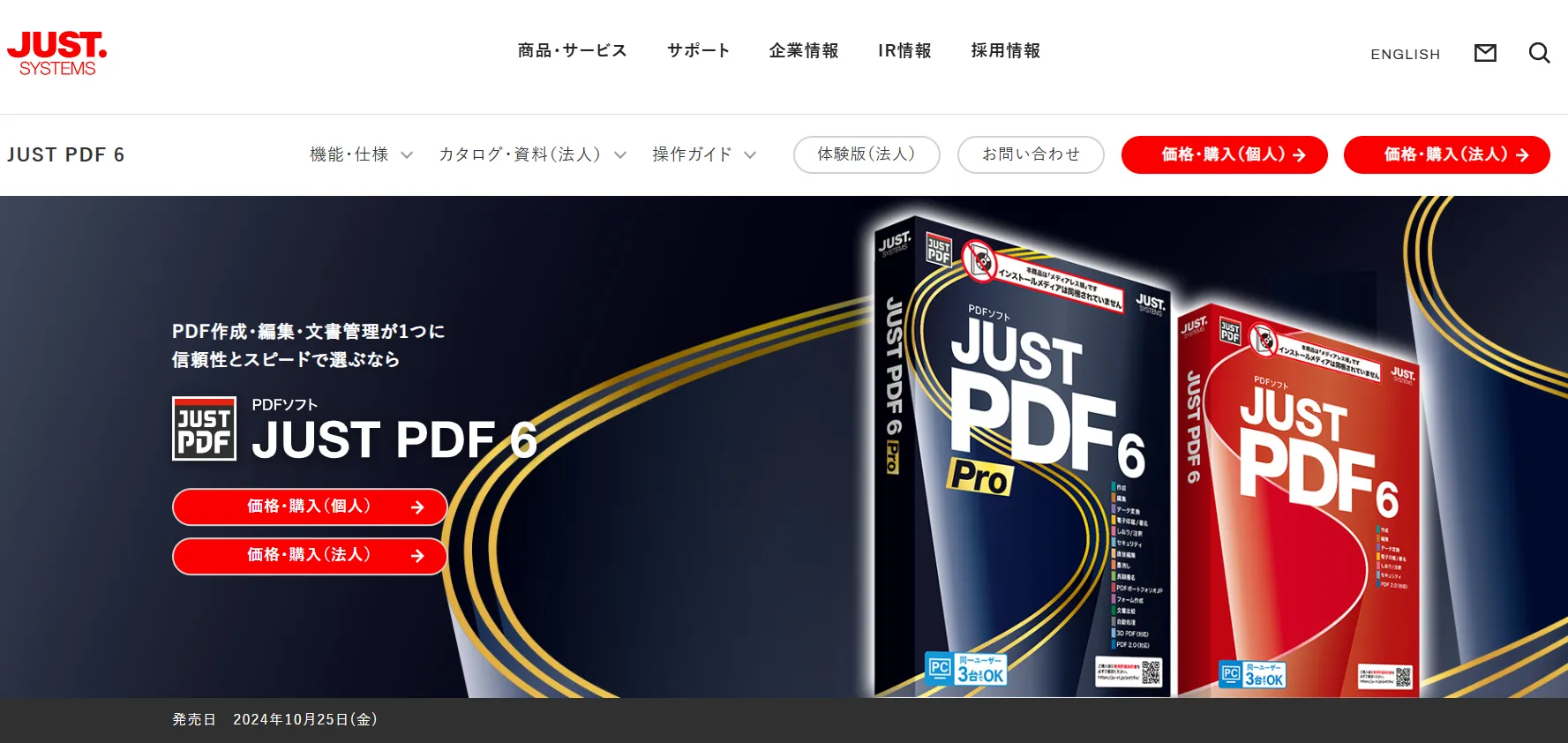
いきなりPDF
https://www.sourcenext.com/product/pdf/コストパフォーマンスに優れ、企業での導入も多くされています。
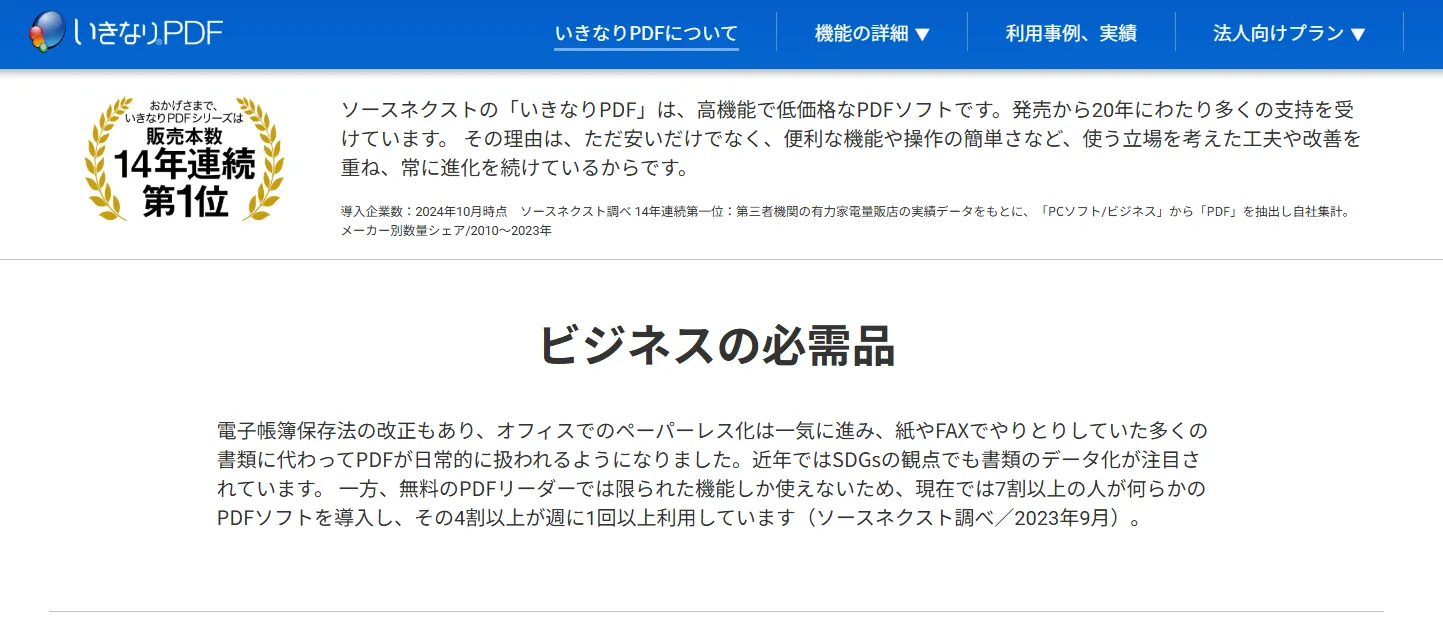
有料ツールのメリット
高精度な変換: レイアウト崩れや文字化けなどが起こりにくく、高品質なWordファイルに変換できる。
豊富な機能: 変換機能だけでなく、PDFの編集、作成、セキュリティ設定など、様々な機能が利用できる。
サポート体制: 操作方法で困った時に、サポートを受けられる。
有料ツールのデメリット
コストがかかる: 無料ツールと比較すると、費用が発生する。
PDFからWord変換の裏技
PDFの文書をWordで開く際に、特定の操作をすることで、直接編集できる場合があります。
1. Wordを開き、「ファイル」タブから「参照」を選択します。
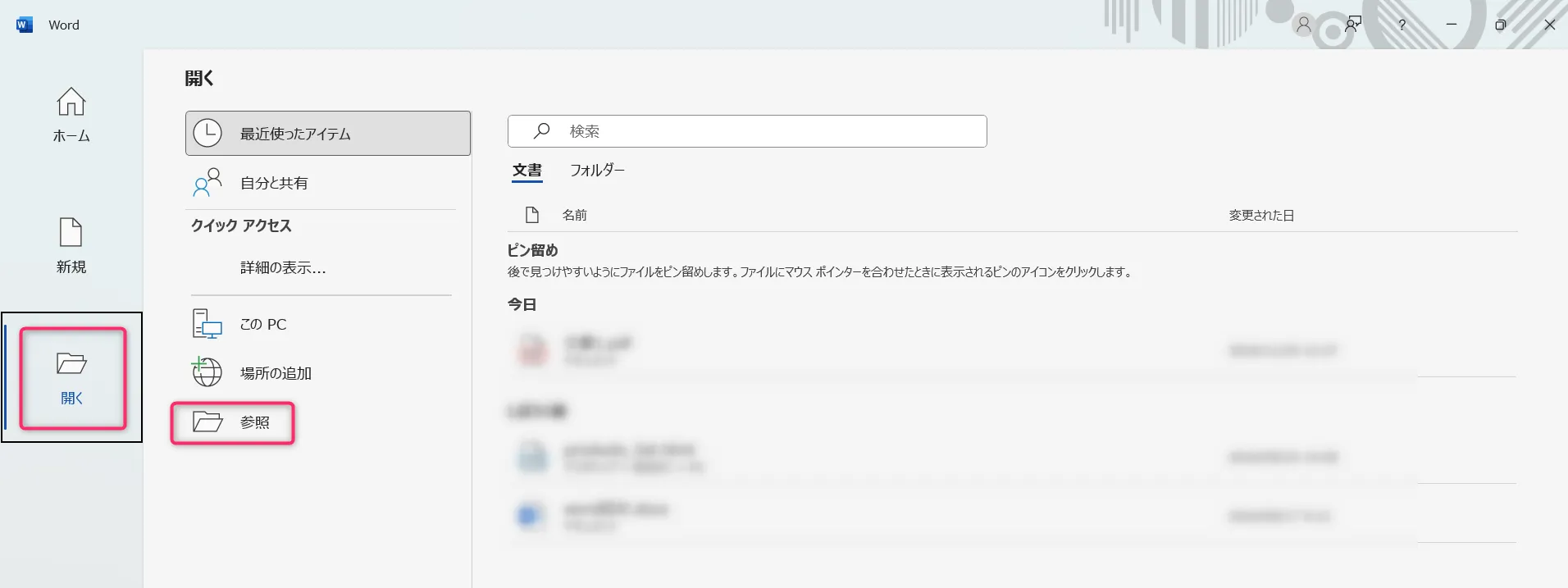
2. 変換したいPDFファイルを選択します。
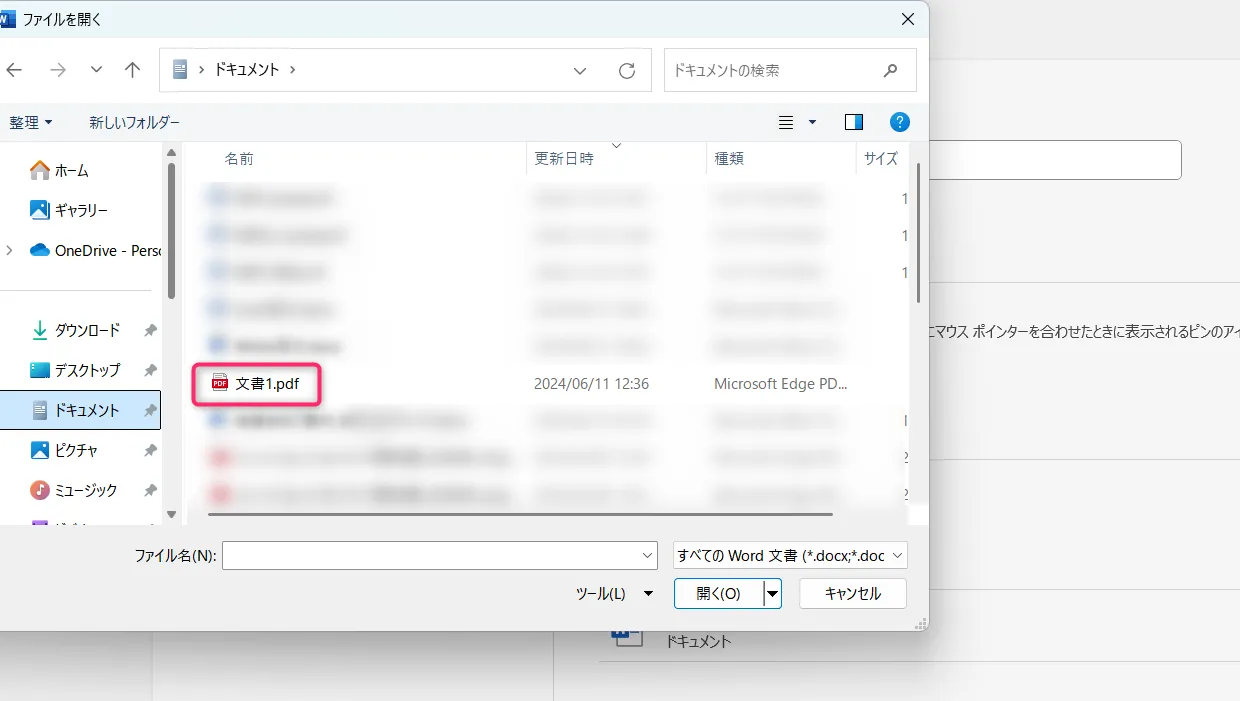
3. 表示される画面の内容を確認し、「OK」をクリックします。
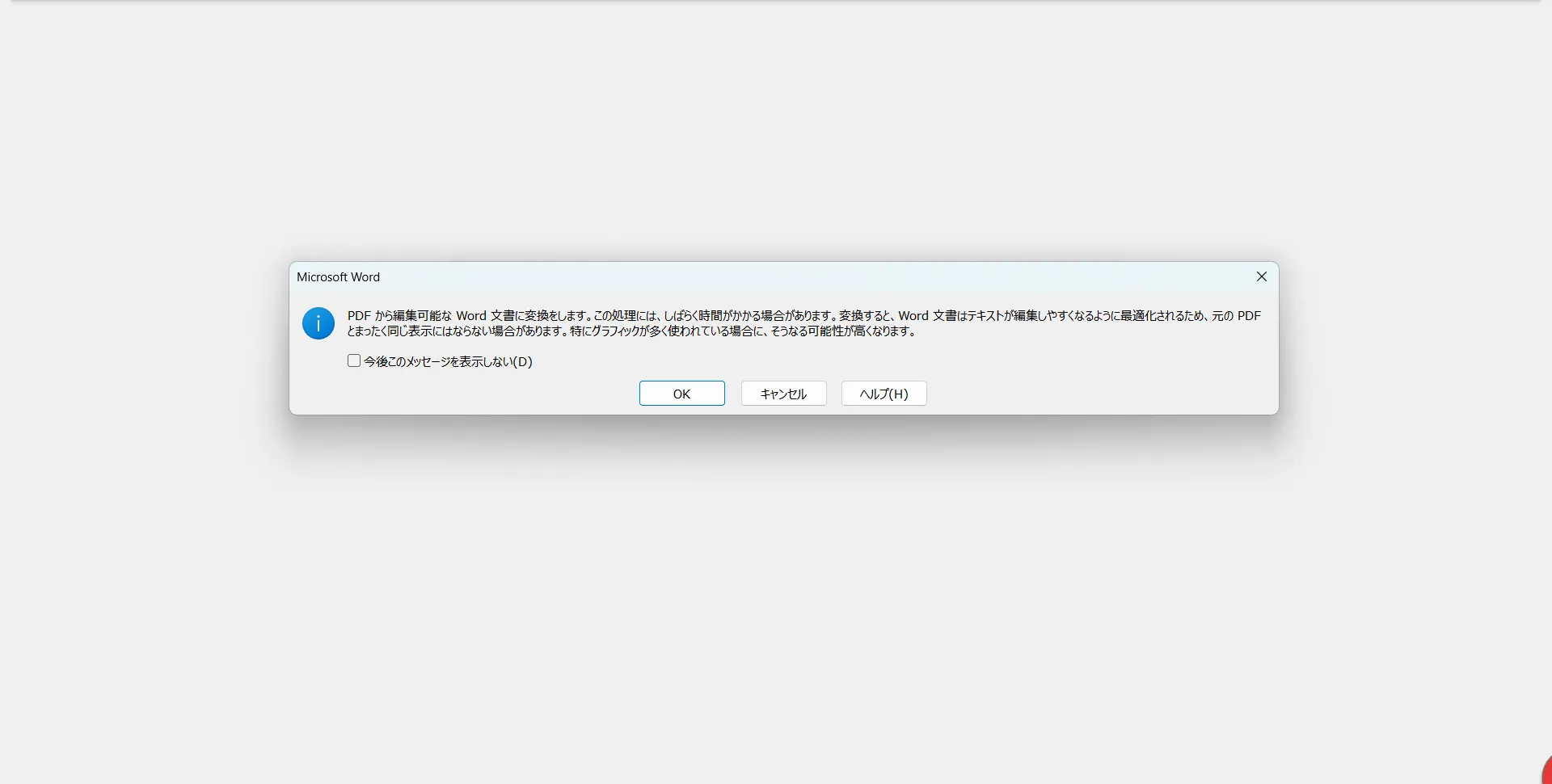
上記の方法で、Word上でPDFファイルの編集が可能になる場合があります。ただし、バージョンやファイル形式によってはうまくいかない場合もあるため注意が必要です。
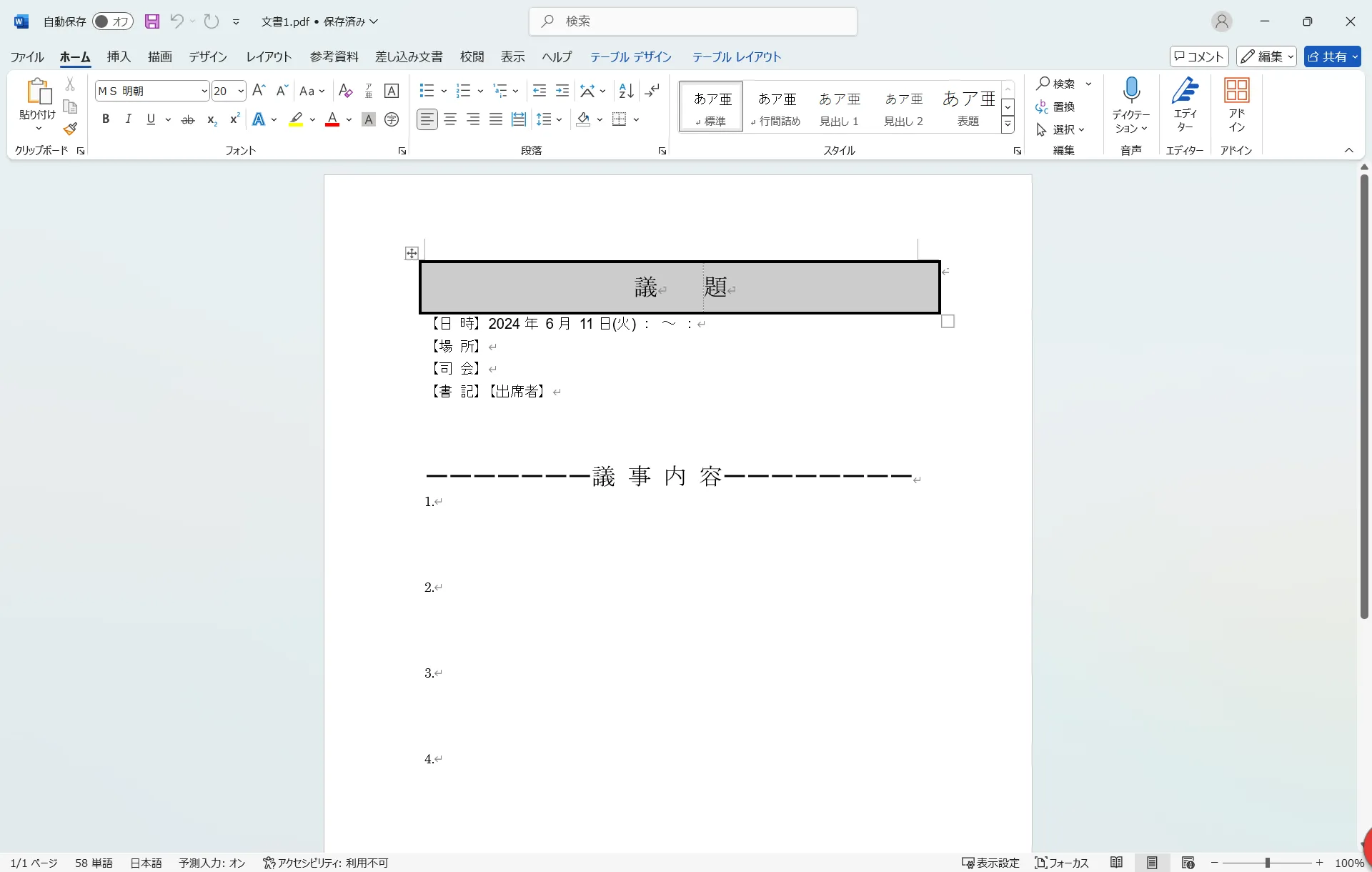
まとめ
今回は、PDFからWord変換の方法について、無料ツールと有料ツールの比較、そして裏技を紹介しました。
自分に最適な方法で、PDFファイルのWord変換を行いましょう!











